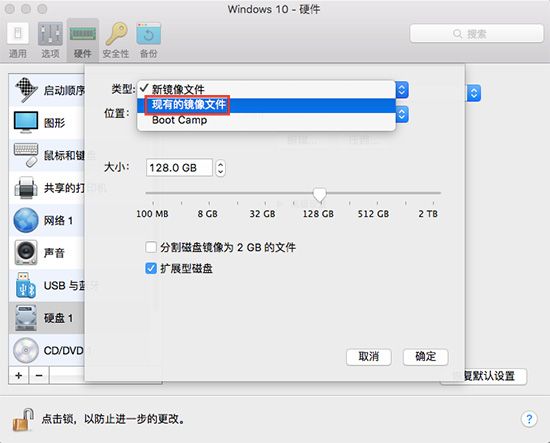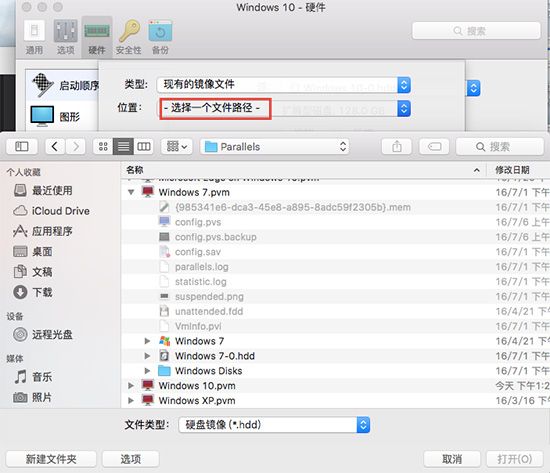在parallels desktop 这款Mac虚拟机软件中,怎么把虚拟机的虚拟硬盘添加到另一个虚拟机中呢?
免费下载的地址在这里:http://wm.makeding.com/iclk/?zoneid=12657
具体操作如下:
1.启动parallels desktop,但不要启动具体的虚拟机系统。
2.点击到要添加硬盘的虚拟机的配置中。在parallels desktop控制中心列表中点击具体虚拟机的配置图标。
3.打开配置中的【硬件】,点击“+”号在下拉菜单中点击添加硬盘。
图1:添加硬盘
4.会跳出硬盘设置窗口,在【类型】下拉菜单中,点击选择“现有的镜像文件”。
图2:硬盘设置
5.点击【位置】,选择一个虚拟机的硬盘文件(.hdd),然后点击打开,这样你就已经将指定的一个虚拟机的硬盘镜像添加到到这个新建的硬盘中了。
图3:选择硬盘文件
这样操作就完成了。下面小编还给大家举了一个具体示例。
示例
您安装了两个虚拟机:Windows 8 和 Windows 8.1,同时您需要将 Windows 8.1 的虚拟硬盘附加到 Windows 8 虚拟机。
这两个虚拟机都位于 /Users/username/Documents/Parallels 文件夹中,您可以看到它们显示为 Windows 8.pvm 和 Windows 8.1.pvm。
1.打开 Windows 8 虚拟机的“配置”> 硬件,然后点击“+”附加新硬盘。
2.然后选择 类型:现有的镜像文件。
3.在 位置下,转到 文档 > Parallels 文件夹,点击 Windows 8.1.pvm,转到 Windows 8.1-0.hdd > Windows 8.1-0.hdd。
注意:此处第一个 .hdd 项是包含虚拟硬盘 .hdd 文件的文件夹。
4.然后点击 打开。
5.现在,Windows 8.1-0.hdd 已作为第二个驱动器附加到了 Windows 8 虚拟机。
如果大家对于mac上安装windows系统 还有疑问的话,也可以登录官网进行教程查看。